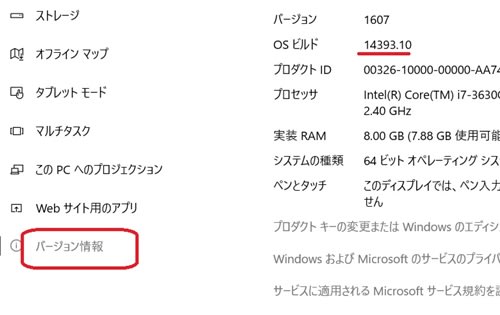ヘンな10号台風が、Uターンして戻ってきましたが、漸くそれも去って、今日は全国的に晴れのようです。私も久しぶりに少し歩きに出ました。いつもの短いコースですが、昨日の大雨のためか、野川の水は増水して、景色が変っていました。次太夫堀公園の田んぼは、つい先日田植えの風景を撮ったと思ったのに、すっかり成長して、既に稲穂が垂れ下がっていました。つくづく時の流れの速さを感じます。



ヘンな10号台風が、Uターンして戻ってきましたが、漸くそれも去って、今日は全国的に晴れのようです。私も久しぶりに少し歩きに出ました。いつもの短いコースですが、昨日の大雨のためか、野川の水は増水して、景色が変っていました。次太夫堀公園の田んぼは、つい先日田植えの風景を撮ったと思ったのに、すっかり成長して、既に稲穂が垂れ下がっていました。つくづく時の流れの速さを感じます。



パソコンの操作を一定時間行わないと、省電力モードのスリープに移行します。 スリープに移行するまでの時間は、設定で変更することができます。Windows 10 でこれを行うには、まず「設定」から「システム」を選びます。 システムの画面で「電源とスリーブ」をクリックし、右に出た画面の「スリーブ」で、スリープ状態に移行するまでの時間を「バッテリー駆動時」と「電源に接続時」のそれぞれに設定が出来ます。

なお、スリープに移行しないようにするには、「なし」を選ぶことも出来ます。
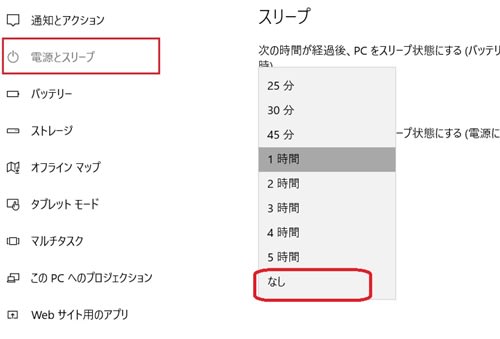
それから、スリープから復帰するときには、通常はパスワードの入力が必要ですが、これを省略することも出来ます。 まず「設定」から「アカウント」を選びます。

アカウント画面では「サインインオプション」をクリックし、「サインインを求める」のところで「表示しない」の方を選びます。
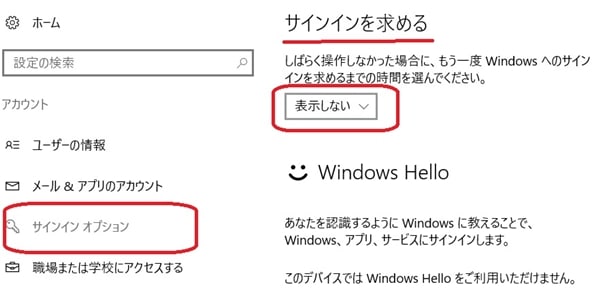
昨日は珍しく台風が上陸し、関東地方の東部、千葉県と茨城県を縦断していきました。そのため、各地に水の被害があったようです。オリンピックが終わった途端に台風被害と、目まぐるしく報道が変ります。何とか天気になったので、久しぶりに少し歩こうかと、家を出た途端に多摩川に行ってみたくなりました。最近はもう足が弱く、多摩川はシンドいのですが、増水した川が見たいのです。その状況を少しだけ撮って、バスで帰りました。

Windows 10 では、写真のファイルをダブルクリックすると、「フォト」という新しいアプリが起動します。これは私には使いづらいです。この関連付けを「設定」で変更しますが、どうも Windows 10 では、ファイルの種類毎に、この方法で関連付けを変更するみたいです。そこで、今日はこれを記録しておきます。まず、「設定」から「システム」を選びます。

「システム」の設定画面では、左側の項目から「既定のアプリ」を選びます。ここで、ファイルの種類ごとに関連付けられているアプリが表示されます。今回は例として、その中の「フォト」を右クリックします。
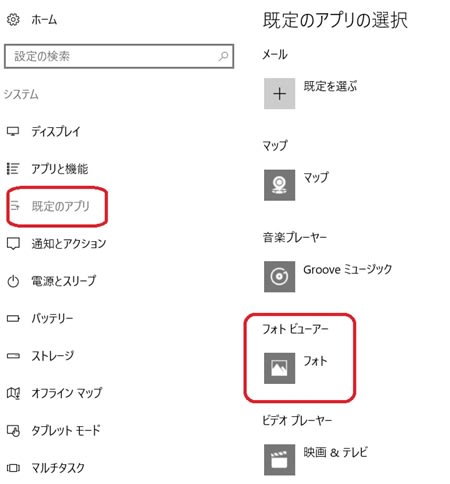
関連付けされるアプリの一覧が出るので、ここでは私が使いたいアプリの「フォトビューアー」を選ぶと、今後は写真のダブルクリックでは、いつも「フォトビューア」が起動します。
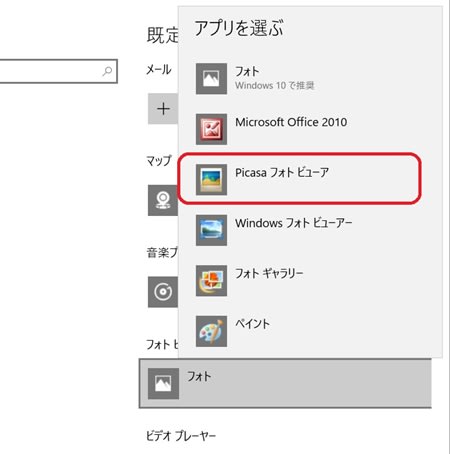
上記により、関連付けが決まってしまいますが、場合によっては。既定以外のアプリを使いたいこともあります。そのときは、該当する写真を右クリックし、メニューが開くので「プログラムから開く」をクリックします。

そのファイルに対応するアプリが出るので、その中から使いたいアプリを選んでクリックすると、そのアプリで写真が開きます。
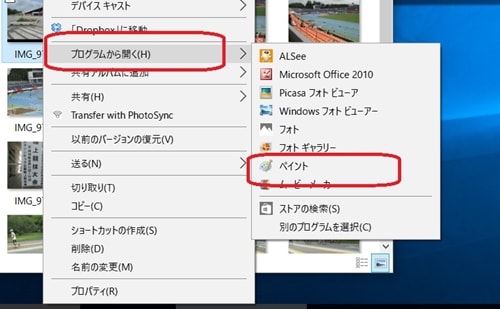
Windows 10 では、「ドキュメント」は比較的よく使いますが、どこにあるか、分かりにくいことがあります。そこで、これを「スターメニュー」に表示させることを試みます。まず「設定」から「個人用設定」を選びます。

個人用設定の画面では、「スタート」から「スタート画面に表示するフォルダーを選ぶ」をクリックします。
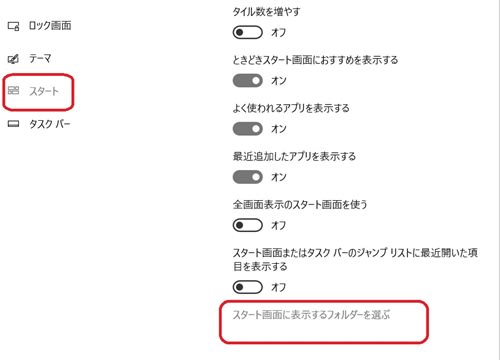
次ぎの画面で、「ドキュメント」をクリックして「オン」にします。

以上の結果、スタートメニューに「ドキュメント」が表示されます。
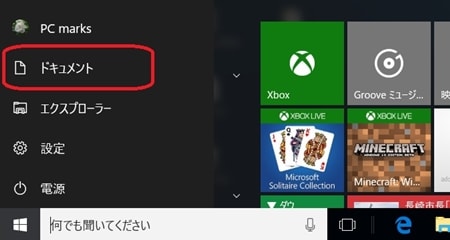
私は、いろいろタスクバーを使うことが多いのですが、時には画面を広く使うため、これが邪魔になることもあります。そのようなときには、一時非表示にし、マウスをもっていくと下から出てくるように設定ができます。それについて、この8月のアニバーサリー アップデートから新しくなった方法を試みます。 まず「設定」を起動し、その中の「個人用設定」を選びます。

個人用設定の画面で、一番下に新しく出来た「タスクバー」を選びます。そして、変った右側の中から「デスクトップモードでタスクバーを自動的に隠す」を選んで「オン」にします。それでタスクバーが非表示になります。
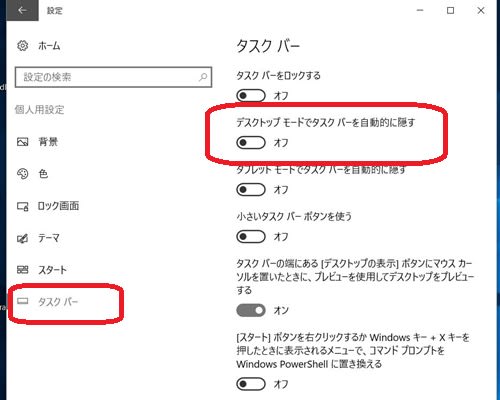
なお、これをタスクバーから行うこともできます。タスクバーの空いている場所を右クリックし、「設定」を選んでクリックすると、上と同じ画面が出ます。
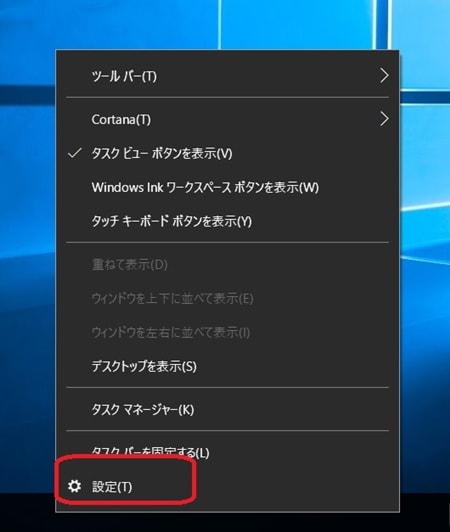
まだお盆休みの最中なのに、庭の酔芙蓉が満開に近いです。毎年この花は、8月の終わり頃から咲き始めるのに、今年は少し早いです。そこで思いついて、烏山川緑道に行ってみました。ここに何本か酔芙蓉があった筈なのですが、今は大きな木が一本あるのみです。その写真だけではブログに寂しいので、他の花(芙蓉など)も少し撮ってきました。
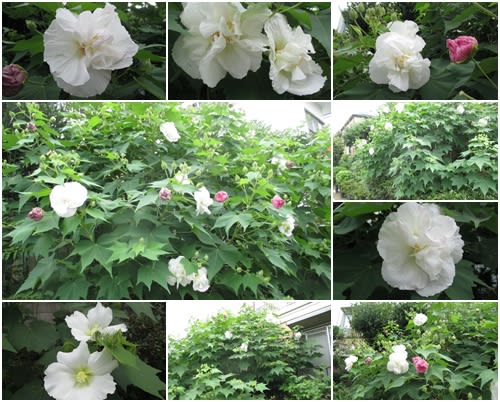
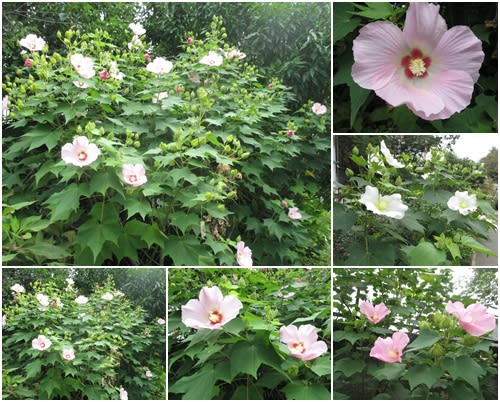

お盆休みが始まったようですが、私には関係ありません。 オリンピックの期間中なので、その名を冠した駒沢オリンピック公園に行ってきました。この公園は、前回の東京オリンピックのために作られたもので、まだ体育館も陸上競技場も健在です。夏休み中の土曜日で、いろいろ競技会が開催されていました、次回の東京オリンピックも、ここを補修して活用したらよいのに、と思います。
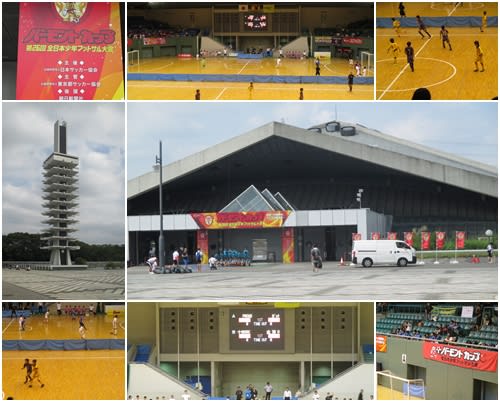


Windows 10 の「アニバーサリーアップデート」を実行して、いろいろ内部的に改善があったようですが、私には分かりません。 目立つところでは、スタートメニューで、いちいち「すべてののアプリ」をクリックしなくても、「よく使うアプリ」などの下に続けて表示されるようになりました。そのため、電源、設定、エクスプローラなどのボタンが左に押された形で、ボタンだけになりました。
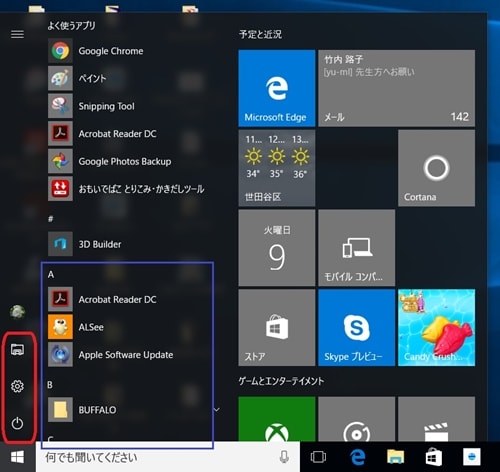
左側に押されて、ボタンだけでは分かりにくいのですが、一番上左端にある三本線のボタンをクリックすると、電源、設定、エクスプローラーの文字が出てきます。
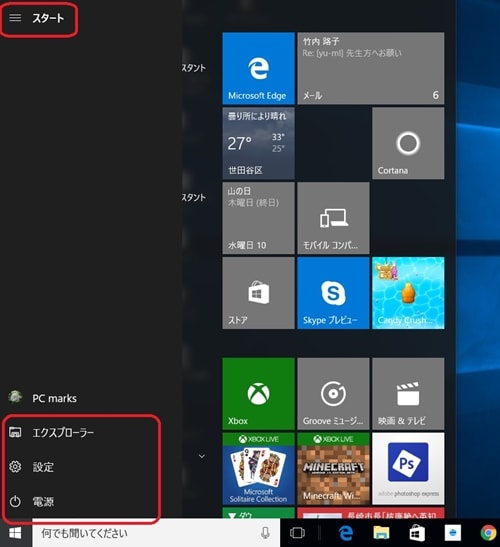
それから、小さなことですが、タスクバーの右端にある通知ボタンに、小さな通知件数の数字が表示されています。

もう一つ、私はタブレットモードは使わないのですが、この方も、A、B、C の順に「すべてのアプリ」の表示が出来るようになってます。

Windows 10 は、7月末の無料アップグレード終了も過ぎて、8月の初めには、アニバーサルと称する大規模なアップデートがある、と報じられていました。しかし何時までたっても、何もありません。試しに設定から「更新とセキュリティ」を開き、「Windows Update」を出してみました。そこには「お使いのデバイスは最新の状態です」とありました。
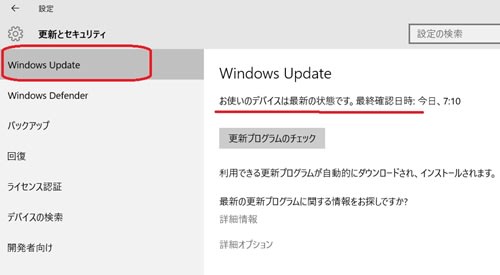
そんな筈はないと、あちこち探してみました。そうしたら、同じ画面の下の方に、「最新の更新プログラムに関する情報をお探しですか?」というのがあったので、その下の「詳細情報」というのをクリックしてみました。

なんと、そこに「お祝いに参加しましょう-Windows10 Anniversary Update を今すぐ入手」という見出しがありました。早速、途中の文句も読まずに「Anniversary Upsate を入手する」をクリックしました。
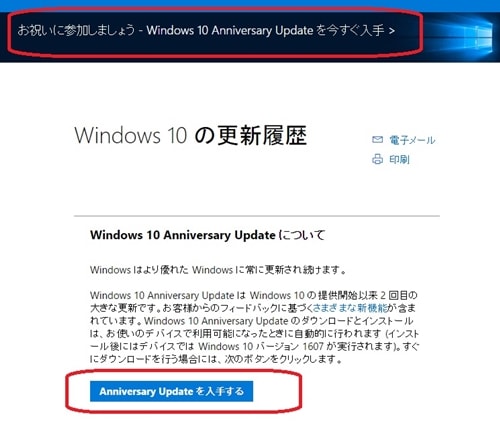
「Windows 10 の最新バージョンへの更新」という画面になったので、これは本当だろう、と思って中の文句を読みました。そして「最新のバージョンは 14393 です」という数字を記録しておき、「今すぐ更新」をクリックしました。

「更新プログラムを準備しています」という画面になり、完成した割合が%で出るのですが、なかなか進まないのです。ここまで来たら、進むことも退くこともできない。ただ待つのみでした。
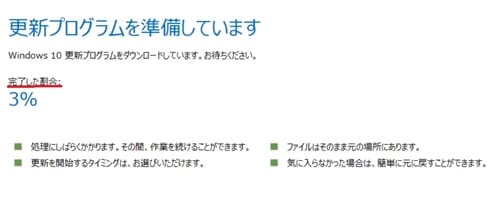
漸く画面が変り、「更新プログラムの準備ができました。更新を完了するには、PCを再起動する必要があります。」というタイトルで「再起動までの時間」が出るようになりました。

それから又、大分時間がかかり、何回も再起動を繰り返して、画面もいろいろ変り、漸く完成したようです。とにかく時間がかかり、いろいろ再起動があったりして、アップグレードと同じようでした。念のためバージョン情報で確認してみると「14393」の数字がありました。